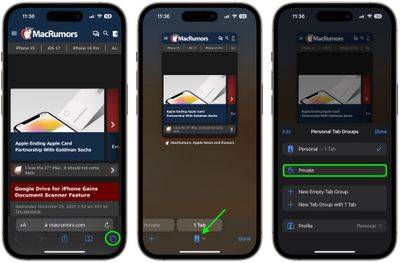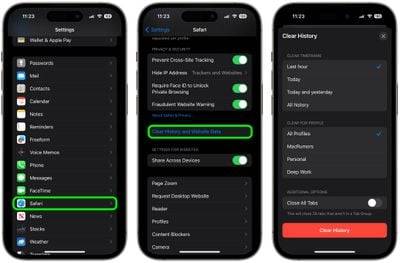如何使用Safari的隱私瀏覽模式
此模式可防止您的瀏覽記錄記錄在您的 Apple 裝置上。例如,如果您在網路上為朋友或家人購買禮物,並且您不希望任何有權存取您設備的人了解您在做什麼,這是一個有用的功能。
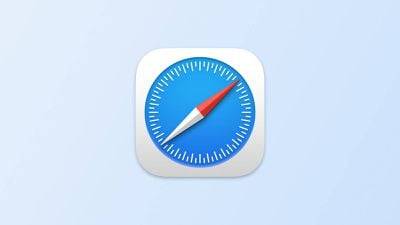
當然,如果您已經瀏覽了不應該瀏覽的地方,並且沒有使用Safari的專用隱私模式,請不要擔心– 我們還將向您展示兩種刪除現有瀏覽歷史記錄的不同方法。繼續閱讀以了解如何操作。
使用Safari 的隱私瀏覽模式
啟用無痕瀏覽會以三種重要方式限制Safari:它會阻止瀏覽器建立您造訪的頁面的歷史記錄,它會阻止自動填充資訊(如網站使用者名稱和密碼)被記住,並且您開啟的任何標籤頁都不會儲存在 iCloud 中。
此外,為了讓您在私密瀏覽時更加安心,Safari 瀏覽器會自動阻止跨站點跟踪,並要求站點和第三方內容提供者通常不會跟踪您。此外,隱私權模式會阻止網站修改儲存在您 iOS 裝置上的任何訊息,並在您關閉相關標籤時刪除 Cookie。
若要在 Safari 中啟用無痕瀏覽,請依照下列步驟操作。
- 在 iPhone 或 iPad 上開啟 Safari,點選「頁面」圖示(由兩個方塊組成)以顯示開啟的標籤頁視圖,然後點選畫面底部居中的個人資料圖示。
- 輕點彈出式選單卡中的「私人」以開啟「私人」標籤頁。 (您可能需要使用面容ID 或密碼進行認證。

- 瀏覽後,返回打開的標籤頁視圖,根據需要單獨滑動任何打開的標籤頁以將其關閉。
- 再次點擊個人資料圖標,然後在頂部選取您的常規個人資料。您的隱私瀏覽會話現在已從記憶體中清除。
清除現有瀏覽歷史記錄
當您在執行iOS 11 或更高版本的裝置上清除瀏覽記錄時,登入您iCloud 帳戶的任何其他裝置上也會清除相同的日誌。以下方法也會清除您目前使用的裝置上的所有Cookie 和Web 數據,但自動填充資訊保持不變。
方法1
下面概述的第一種方法允許您將歷史記錄、cookie 和網站數據的清除限制在特定時間範圍內,或完全刪除您現有的網路歷史記錄。
- #開啟Safari 瀏覽器,開啟一個標籤頁,點擊位於螢幕底部的書籤圖示(打開的書)。
- 點擊螢幕頂部帶有時鐘符號的選項卡,您將看到瀏覽活動的歷史記錄。
- 要刪除對特定網頁的記錄訪問實例,請在列表中的各個日誌上向左滑動,然後點擊出現的紅色刪除按鈕。
- #要刪除整個瀏覽歷史記錄列表,請點選清除。
- 選擇要清除的時間範圍(「過去一小時」、「今天」、「今天和昨天」或「所有歷史記錄”),選取個人資料或選擇“所有個人資料”,然後輕點“清除歷史記錄”。
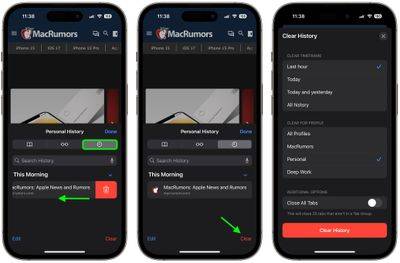
#方法2
擦除瀏覽歷史記錄的第二種方法可能被視為「核」選項,因為它會清除該裝置上的所有歷史記錄、cookie 和網站數據,無論網站何時訪問。
- 開啟「設定」應用程式,然後向下捲動到清單中的 Safari。
- 點選選單底部附近的「清除歷史記錄和網站資料」選項。(請注意,如果已經沒有要清除的歷史記錄,或為網站設定了家長控制,則此設定可能會灰顯。
- 選擇要清除的時間範圍(「過去一小時」、「今天」、「今天和昨天」或 “所有歷史記錄”),選取個人資料或選擇“所有個人資料”,然後輕按“清除歷史記錄”。
- 輕點彈出式選單中的「清除歷史記錄和資料」進行確認。

就是這樣。請注意,這些內建的 Safari 功能只會讓您更安全,不會被同一家庭中的其他人發現。
以上是如何使用Safari的隱私瀏覽模式的詳細內容。更多資訊請關注PHP中文網其他相關文章!

熱AI工具

Undresser.AI Undress
人工智慧驅動的應用程序,用於創建逼真的裸體照片

AI Clothes Remover
用於從照片中去除衣服的線上人工智慧工具。

Undress AI Tool
免費脫衣圖片

Clothoff.io
AI脫衣器

Video Face Swap
使用我們完全免費的人工智慧換臉工具,輕鬆在任何影片中換臉!

熱門文章

熱工具

記事本++7.3.1
好用且免費的程式碼編輯器

SublimeText3漢化版
中文版,非常好用

禪工作室 13.0.1
強大的PHP整合開發環境

Dreamweaver CS6
視覺化網頁開發工具

SublimeText3 Mac版
神級程式碼編輯軟體(SublimeText3)
 如何在 Windows 11 中清除桌面背景最近的影像歷史記錄
Apr 14, 2023 pm 01:37 PM
如何在 Windows 11 中清除桌面背景最近的影像歷史記錄
Apr 14, 2023 pm 01:37 PM
<p>Windows 11 改進了系統中的個人化功能,這使用戶可以查看先前所做的桌面背景變更的近期歷史記錄。當您進入windows系統設定應用程式中的個人化部分時,您可以看到各種選項,而更改背景桌布也是其中之一。但是現在可以看到您系統上設置的背景壁紙的最新歷史。如果您不喜歡看到此內容並想清除或刪除此最近的歷史記錄,請繼續閱讀這篇文章,它將幫助您詳細了解如何使用註冊表編輯器進行操作。 </p><h2>如何使用登錄編輯
 如何在Netflix中快速設定自訂頭像
Feb 19, 2024 pm 06:33 PM
如何在Netflix中快速設定自訂頭像
Feb 19, 2024 pm 06:33 PM
Netflix上的頭像是你串流媒體身分的視覺化代表。使用者可以超越預設的頭像來展現自己的個性。繼續閱讀這篇文章,了解如何在Netflix應用程式中設定自訂個人資料圖片。如何在Netflix中快速設定自訂頭像在Netflix中,沒有內建功能來設定個人資料圖片。不過,您可以透過在瀏覽器上安裝Netflix擴充功能來實現此目的。首先,在瀏覽器上安裝Netflix擴充功能的自訂個人資料圖片。你可以在Chrome商店買到它。安裝擴充功能後,在瀏覽器上開啟Netflix並登入您的帳戶。導航至右上角的個人資料,然後點擊
 Windows 11中缺少或未顯示Windows安全性保護記錄
Feb 28, 2024 pm 03:58 PM
Windows 11中缺少或未顯示Windows安全性保護記錄
Feb 28, 2024 pm 03:58 PM
你擔心你遺失的WindowsDefender歷史記錄隱藏著感染嗎? Windows安全的保護歷史記錄追蹤防禦者的行為,幫助您輕鬆識別和刪除威脅。但是,如果您的Windows安全保護歷史記錄為空白、缺失或未顯示,該怎麼辦?在本文中,我們將研究可能的原因以及可以採取的糾正該問題的步驟。為什麼缺少Windows保護歷史記錄?如果您最近沒有清除WindowsDefender保護歷史記錄,但它仍然顯示為空白,則原因可能是:未啟用歷史記錄設定:如果停用歷史記錄設置,則MicrosoftDefender未正確配置
 如何在 Windows 11 中清除保護歷史記錄:2種方法
Apr 23, 2023 am 08:04 AM
如何在 Windows 11 中清除保護歷史記錄:2種方法
Apr 23, 2023 am 08:04 AM
當您的PC儲存空間不足時,您可以立即查看許多資料夾以釋放空間。其中一個消耗很大一部分的是WindowsDefender保護歷史記錄,但你可以在Windows11中清除它嗎?儘管並非完全必要,但刪除保護歷史記錄實際上有助於清除系統上的一些儲存空間。對於某些用戶來說,這些檔案佔用了20-25GB的空間,如果您的電腦儲存空間不足,這可能會令人生畏。那麼,讓我們找出什麼是保護歷史記錄,在Windows11中清除它的所有方式,以及如何將其配置為在設定的時間後自動清除。什麼是保護歷史? M
 如何在 Windows 11 上的檔案總管中清除快速存取記錄
May 11, 2023 pm 06:07 PM
如何在 Windows 11 上的檔案總管中清除快速存取記錄
May 11, 2023 pm 06:07 PM
快速存取是Windows10中引入的檔案總管中的一項很酷的功能,取代了舊版本中的收藏夾選項。快速存取功能保留在Windows11作業系統中,並繼續讓您更輕鬆地存取經常使用的檔案和資料夾,儘管它位於位置。快速存取功能不僅可以提高您的工作流程速度,還可以提高您的整體工作效率。它更像是一種快捷功能,可引導您直接存取位於目錄深處的您最喜歡的檔案或資料夾。但是,有時您可能希望刪除快速存取歷史記錄以重新開始、清除混亂,或只是隱藏一些文件或資料夾以保護隱私。無論是什麼原因,您都可以使用以下方法在W
 快手怎麼看歷史觀看記錄 快手觀看歷史記錄在哪裡
Mar 20, 2024 pm 06:50 PM
快手怎麼看歷史觀看記錄 快手觀看歷史記錄在哪裡
Mar 20, 2024 pm 06:50 PM
快手諸多用戶們都在使用的短視頻觀看平台,平常大家用來打發時間都是很不錯的選擇,能夠在這很好的解憂慮悶的,大家天天都能刷一些短視頻的,當然大家有些時候,不小心手滑的太快,誤將自己喜歡的視頻不小心劃過去了,導致大家對於這些好看的視頻,都沒進行收藏的,所以都還是想要再看看這些視頻的,就能藉助軟體上的觀看記錄,來看到你們之前看過的所有的影片哦,方便大家更好的找影片哦,簡單幾步就能查看到的,大家快來操作試試看。查看快手歷史瀏覽記錄方法: 1、先進入快手,然後點選左上角的三個橫線。 2、然後點選下
 手機中病毒怎麼徹底清除 推薦手機中病毒處理方法
Feb 29, 2024 am 10:52 AM
手機中病毒怎麼徹底清除 推薦手機中病毒處理方法
Feb 29, 2024 am 10:52 AM
手機在感染了某種木馬病毒後,透過防毒軟體是無法發現查殺的,這個原理就像電腦感染了某種頑固病毒一樣,只能透過格式化C盤重裝系統,才能將病毒徹底清理掉,那麼接下來我就講解一下手機感染頑固病毒後,徹底清理病毒的方法。方法一打開手機依序點擊「設定」-其他設定「-」還原手機「,將手機恢復到出廠設定即可。注意:恢復出廠設定前要先備份手機裡面的重要資料,出廠設定就等同於電腦的”格式化重裝系統一樣“,恢復完之後手機裡面的資料將會清空。方法二(1)先將手機關機,然後同時按住手機“電源鍵”+“音量+鍵或音量-鍵”
 手機QQ瀏覽器如何找回歷史記錄和書籤收藏
Jan 10, 2024 pm 02:54 PM
手機QQ瀏覽器如何找回歷史記錄和書籤收藏
Jan 10, 2024 pm 02:54 PM
在這個時代,人人都在上網,我們每天都會使用手機QQ瀏覽器來搜尋資料。然而,隨著時間的推移,我們留下了大量的垃圾痕跡,佔用手機記憶體空間。因此,有些朋友會定期清理刪除QQ瀏覽器的歷史記錄。但是,如果我們刪除了歷史記錄,又想要找回之前造訪過的網站,該怎麼恢復手機QQ瀏覽器的歷史記錄呢?如果你有這個需求,快來和本站的小編一起學習吧手機QQ瀏覽器如何恢復歷史記錄?在手機QQ瀏覽器上刪除的歷史記錄是無法恢復的。因為QQ瀏覽器預設提供了清理上網痕跡功能,可以清除搜尋框記錄、歷史記錄和臨時快取檔案等資訊來保護用